Excel - многофункциональный инструмент, который помогает упорядочивать данные для более удобного анализа и работы с ними. Возможность сортировки данных является одной из наиболее важных функций, которые предоставляет Excel. Сортировка чисел по убыванию позволяет увидеть наибольшие значения вверху таблицы и проанализировать данные с наибольшей точностью.
Чтобы отсортировать числа по убыванию в Excel, вы должны сначала выделить диапазон значений, которые нужно отсортировать. Затем перейдите на вкладку "Данные" и выберите опцию "Сортировка". В открывшемся окне выберите поле, по которому хотите осуществить сортировку, а затем укажите направление сортировки – от наибольшего к наименьшему.
Вы также можете использовать клавиатурные сочетания для сортировки чисел по убыванию в Excel. Нажмите Ctrl + Shift + ↓, чтобы выделить все значения в столбце или строке, а затем нажмите Alt + S -> O, чтобы открыть окно сортировки. Выберите поле и направление сортировки, а затем нажмите кнопку "ОК".
Важно отметить, что сортировка чисел по убыванию в Excel может быть полезна не только для анализа данных, но и для создания отчетов, диаграмм и графиков. Правильная сортировка данных позволит вам более точно визуализировать и анализировать информацию, что в свою очередь поможет вам принимать взвешенные решения основанные на точных данных.
Сортировка чисел по убыванию в Excel
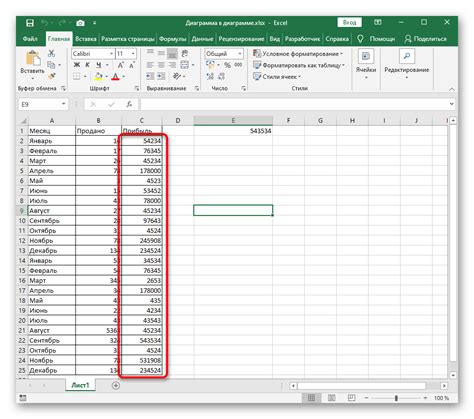
Для сортировки чисел в Excel по убыванию, необходимо выполнить следующие шаги:
- Выделите диапазон ячеек с числами, которые нужно отсортировать.
- На вкладке "Данные" выберите "Сортировка".
- В появившемся диалоговом окне выберите опцию "По убыванию".
- Выберите поле, по которому нужно выполнить сортировку, и нажмите "ОК".
После выполнения этих шагов, числа будут отсортированы в выбранном диапазоне по убыванию. Крупные значения будут располагаться в начале списка, а маленькие – в конце.
Сортировка чисел по убыванию в Excel может быть выполнена не только по одному полю, но и по нескольким полям одновременно. Для этого необходимо выбрать соответствующие колонки или строки при выполнении сортировки.
Использование сортировки чисел по убыванию в Excel позволяет упростить работу с большим объемом данных, помогает быстрее находить необходимые значения и улучшает понимание структуры данных в таблице.
Методы сортировки чисел в Excel

Excel предоставляет несколько методов для сортировки чисел в порядке убывания. Эти методы позволяют легко и быстро упорядочить числовые данные в таблицах и листах Excel. Вот некоторые из наиболее распространенных методов сортировки чисел в Excel:
- Сортировка по возрастанию и последующая инверсия порядка с помощью функции "Сортировка по счету" или "Сортировка по значению". Этот метод позволяет сначала отсортировать числа по возрастанию, а затем инвертировать порядок с помощью функций "Сортировка по счету" или "Сортировка по значению".
- Сортировка с помощью функции "Сортировка по убыванию". Этот метод позволяет сортировать числа прямо по убыванию с помощью функции "Сортировка по убыванию". Для этого выберите столбец с числами, на которые вы хотите наложить сортировку, и выберите вкладку "Сортировка" на панели инструментов Excel, затем выберите "Сортировка по убыванию".
- Сортировка с помощью фильтра Excel. Этот метод позволяет сортировать числа с использованием фильтра Excel. Для этого выберите столбец с числами, на которые вы хотите наложить сортировку, и выберите вкладку "Фильтр" на панели инструментов Excel, затем выберите "Фильтр по значению" или "Фильтр по условию" и задайте условия сортировки.
Каждый из этих методов сортировки предоставляет возможность упорядочить числа в порядке убывания в Excel. Вы можете выбрать наиболее удобный и подходящий метод сортировки в зависимости от ваших потребностей и предпочтений.